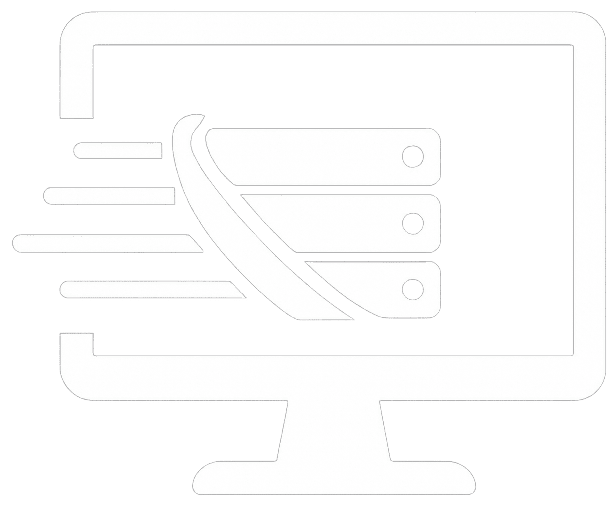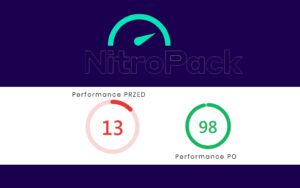En una web el diseño es tan importante como su contenido, pues de poco vale tener un contenido de calidad si lo presentas con un diseño que dificulta su consumo
En estos casos lo mejor es cambiar de tema en WordPress, pues como sabes de este depende el diseño de cualquier web.
¿Qué temas deberías instalar? No podría decirte con certeza porque todo depende de lo que tu proyecto necesite. Sin embargo, si utilizas Elementor en este artículo compilé los mejores temas gratuitos y de pago para este page builder. Aquí seguramente hallarás uno adecuado para tu proyecto.
Una vez lo hayas descubierto, solo restará que definas como deseas instalarlo. Estos son las cinco alternativas que tienes:
- Temas de WordPress
- Repositorio oficial de WordPress.
- Administrador de archivos.
- Archivo de instalación.
- Temas comerciales.
Exploremos juntos cada alternativa.
Temas de WordPress
Cuando instalas WordPress también te haces con sus temas oficiales actuales y futuros.
Puedes consultar y previsualizar todos los que puedes activar para tu web en el menú Apariencia> Temas.
Aquí te dejo un abreboca de lo que encontrarás
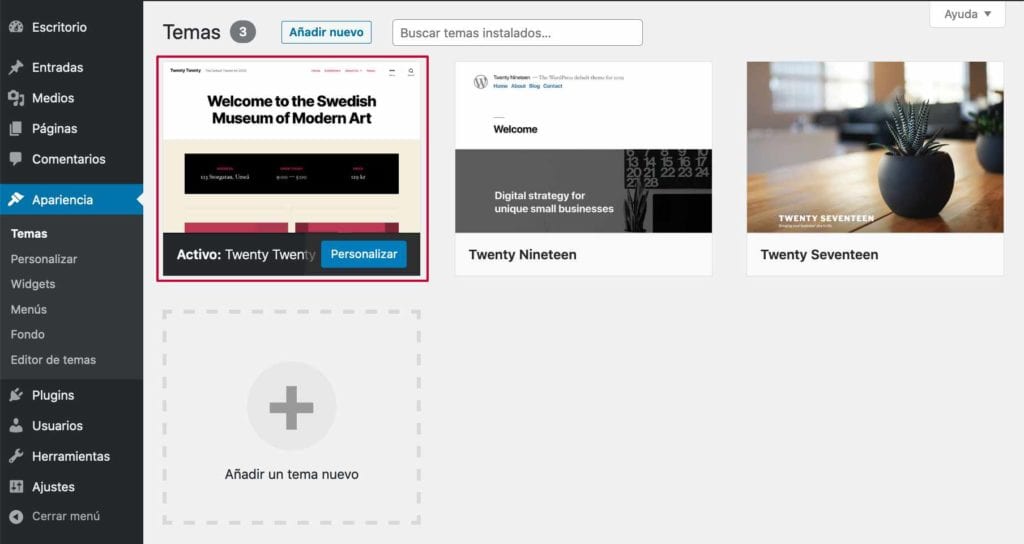
Repositorio oficial de WordPress
WordPress también te ofrece un Repositorio de temas donde encontrarás plantillas total o parcialmente gratuitas.
Puedes acceder a ellas desde dos dos vías:
1.- Página oficial de temas de WordPress.
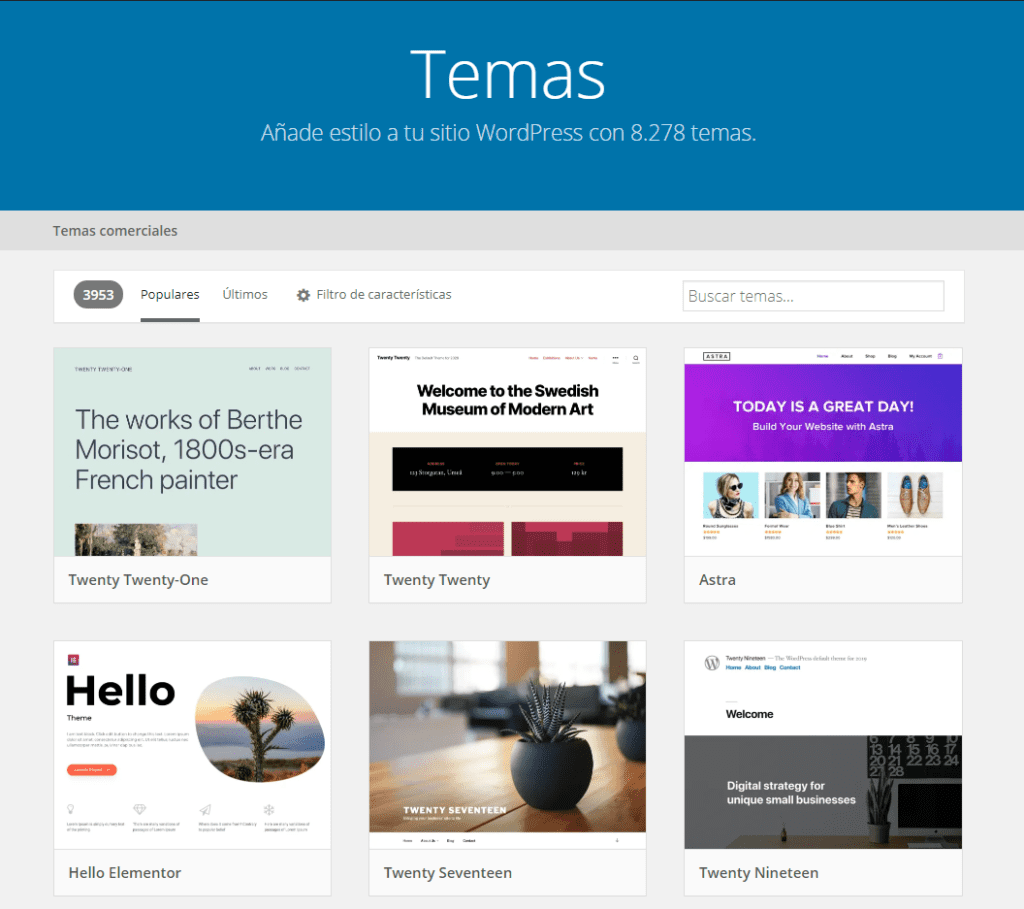
2.- Desde la administración de tu instalación de WordPress
En caso de que quieras instalarlo desde tu sitio, sigue estos pasos:
Ve a Apariencia> Temas> Añadir nuevo.
Una vez lo hagas, te aparecerá esta pantalla, y es aquí donde podrás explorar, previsualizar e instalar todos los temas gratuitos que ofrece WordPress, tanto los destacados, populares y recientemente agregados.
Si te decides por una de estas potentes opciones, asegúrate de activarlo también.
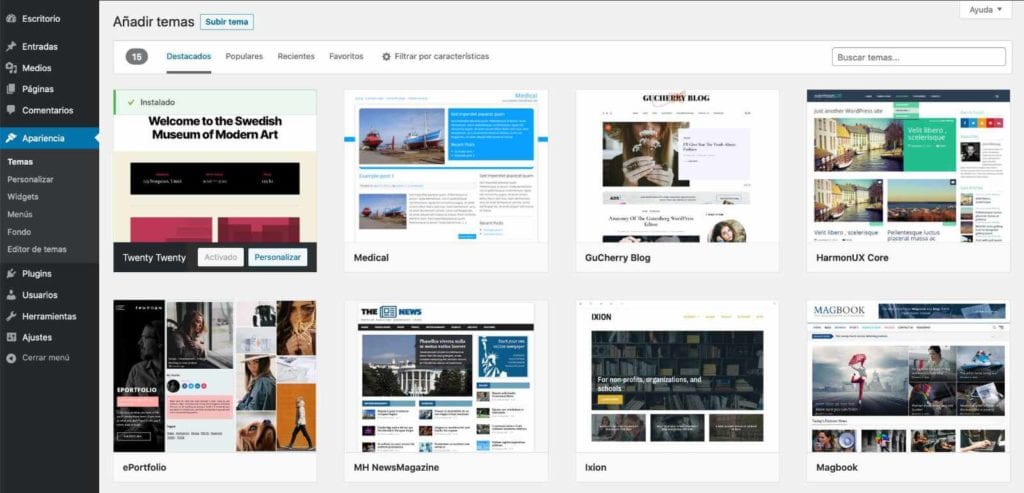
Administrador de Archivos
Desde el Administrador de Archivos de tu hosting también puedes cambiar de tema en WordPress.
Si te animas a instalar el nuevo tema desde aquí, tienes que cumplir estos pasos:
Ingresa a la aplicación de administrador de archivos de tu cuenta de hosting web.
Ve a la carpeta de temas (wp-content/themes), y clica en la opción cargar.
Archivo de instalación
Si descargas algún tema o adquieres un tema comercial, seguramente deberás instalarlo usando un archivo de instalación
En ambos casos, para poder ejecutarlo deberás instalarlo desde el Panel de Administración de WordPress > Apariencia > Tema > Añadir nuevo.
Al igual que en la opción anterior, te aparecerá la misma pantalla que en la opción anterior.
Pero en esta ocasión, deberás clicar sobre el botón Subir tema, ubicado en la zona superior.
Una vez lo hagas, se desplegará esta sección:
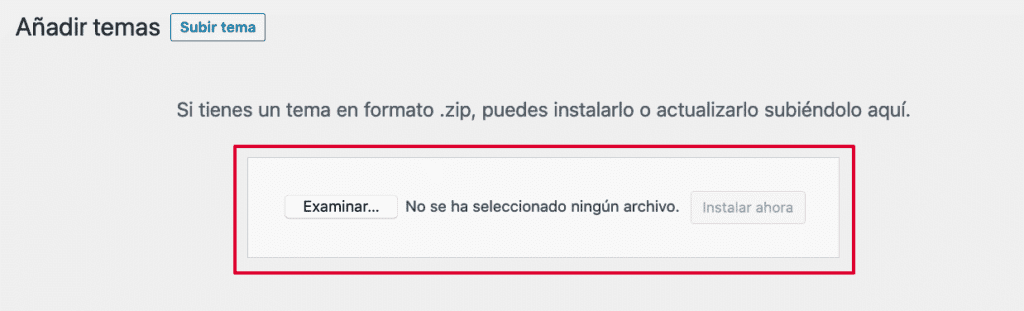
Aquí deberás buscar en tu computadora el archivo .zip e instalarlo. Durante el proceso de instalación podrás chequear su progreso y datos de interés del archivo. Incluso luego de su instalación en esa misma sección podrás previsualizar y activar el tema, así como regresar a la página de temas.
Igualmente, el nuevo tema lo encontrarás en la página de temas.
En la nueva ventana pincha en el botón seleccionar archivos y espera a que se inicie y culmine el proceso de carga.
Regresa a la ruta original y allí verás cargado el archivo de instalación .zip.
Selecciona el archivo y clica sobre la opción Extraer para que se descomprima el archivo y se cree una carpeta con el contenido del tema.
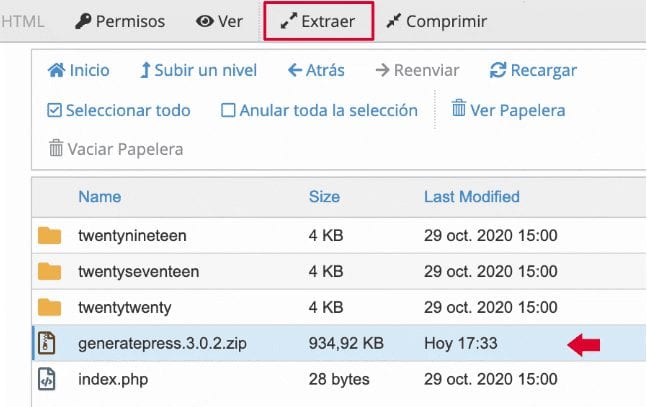
Con la carpeta ya creada, no necesitarás el archivo .zip, por lo que puedes eliminarlo.
Puedes verificar la correcta instalación del tema regresando al Panel de Administración de WordPress. Allí ve a Apariencia > Temas.
Aquí aprovecha y activa el tema.
Temas comerciales
En caso de que decantes por algún tema comercial, te recomiendo revises con detenimiento su documentación, ya que generalmente el archivo .zip no es el instalador del tema, sino que este se encuentra comprimido junto con otros archivos.
En algunos casos, el texto …unzip-first.zip es parte del nombre del archivo .zip principal.
Conclusión
De todo el proceso que implica darle forma al diseño de una web, lo más sencillo será cambiar de tema en WordPress.
Todas las alternativas que hemos visto hoy son procesos sencillos, así que solo elige uno y comienza a probar los temas que hayas previamente seleccionado. WordPress te permite cambiar de un tema a otro sin que pierdas el contenido de tu web.
Pero antes de comenzar con las pruebas, te recomiendo que clones tu web y pruebes los temas en ese duplicado. Creo que es una manera segura y profesional de realizar un cambio de plantilla.
Si no sabes cómo clonar una web, en este artículo te explico paso a paso cómo hacerlo.
Una vez elijas la plantilla probablemente debas ajustar los widgets y menús para que se adapte al nuevo diseño, así que revisa ambos componentes y realiza las adaptaciones necesarias.
Espero que este artículo te haya sido útil. Si aún tienes preguntas o dudas, por favor compártela en los comentarios.
Me encantará leerte y ayudarte.